u盘怎么重装系统win11教程[多图]
教程之家
Win11
Win11正式版即将发布了,只要是硬件配置符合的电脑都可以免费升级到Win11正式版系统,那么用u盘怎么重装系统win11呢?下面为大家带来u盘怎么重装系统win11教程。
工具/原料:
系统版本:Windows11系统
品牌型号:华硕a豆15
软件版本:系统
方法/步骤:
u盘怎么重装系统win11教程:
1.首先打开小白已一键重装系统,选【制作系统】,插入u盘,点击【开始制作】。
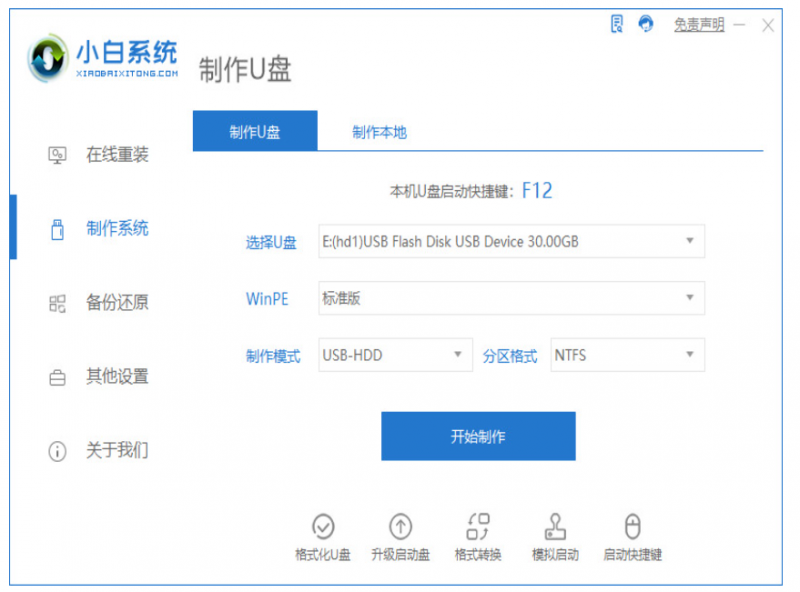
2.然后选择win11系统,点击【开始制作】。
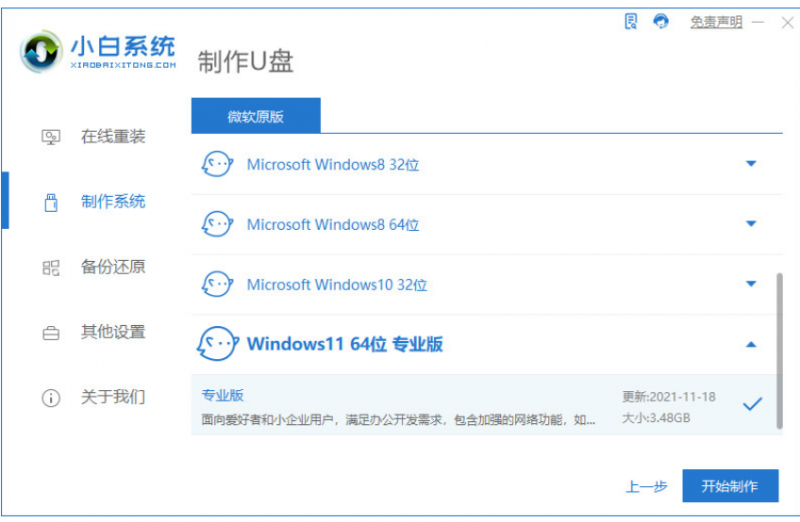
3.耐心等待下载系统以及u盘制作需要的系统。
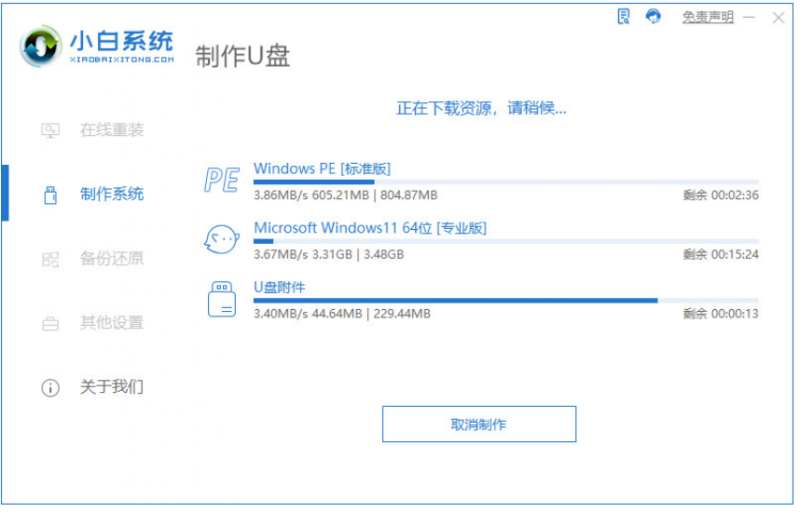
4.u盘制作成功后点击【预览】查看电脑品牌的启动热键。
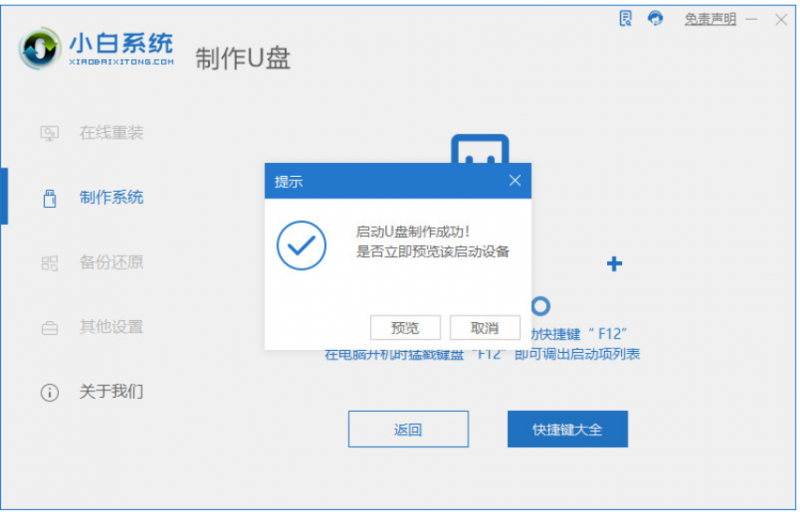
5.然后进入bios修改u盘为第一启动。在图中这个位置设置。

6.进入pe后,系统开始自动安装系统。
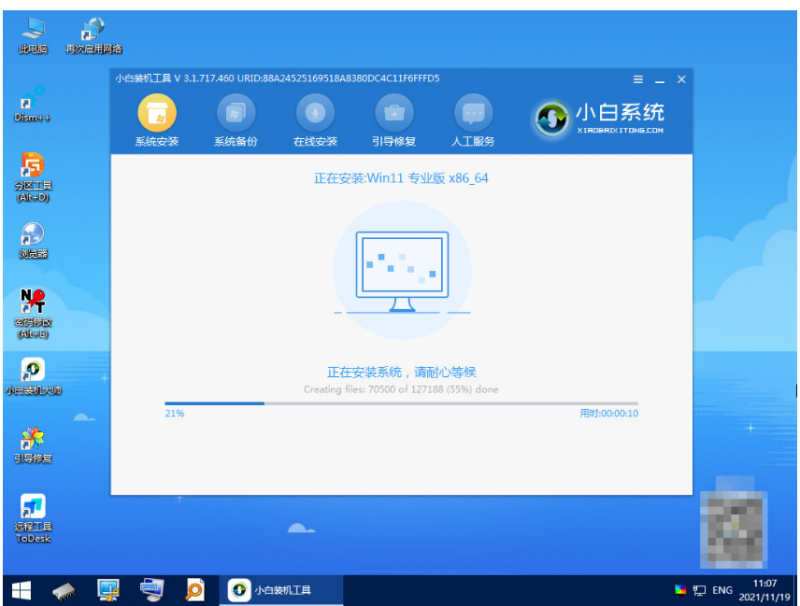
7.系统安装完毕,等待重启电脑进入部署工作。

8.部署完成之后会进入全新的系统界面。u盘重装系统win11完成啦。

总结:
上述就是u盘怎么重装系统win11教程,希望可以帮助到你们。
![微软新系统win11发布了吗[多图]](https://img.jiaochengzhijia.com/uploadfile/2022/1224/20221224204853627.png@crop@160x90.png)
![参加win11内测的方法[多图]](https://img.jiaochengzhijia.com/uploadfile/2022/1224/20221224102452534.png@crop@160x90.png)
![怎么安装正版win11[多图]](https://img.jiaochengzhijia.com/uploadfile/2022/1223/20221223200051981.jpg@crop@160x90.jpg)
![3代酷睿装win11教程[多图]](https://img.jiaochengzhijia.com/uploadfile/2022/1222/20221222231250862.png@crop@160x90.png)
![win11release preview是什么 win11release preview频道详细介绍[多图]](https://img.jiaochengzhijia.com/uploadfile/2021/0817/20210817235150335.jpg@crop@160x90.jpg)
![电脑如何自己重装系统Windows11[多图]](https://img.jiaochengzhijia.com/uploadfile/2022/0915/20220915133333227.png@crop@240x180.png)
![安装win11黑屏怎么办[多图]](https://img.jiaochengzhijia.com/uploadfile/2022/0901/20220901143117362.png@crop@240x180.png)
![win11开机音效怎么设置 win11开机音效设置的方法[多图]](https://img.jiaochengzhijia.com/uploadfile/2021/0831/20210831073133575.jpg@crop@240x180.jpg)
![windows11无法运行怎么办 windows11无法运行解决教程[多图]](https://img.jiaochengzhijia.com/uploadfile/2021/0703/20210703055741375.jpg@crop@240x180.jpg)